Hoe de bijbehorende naam van de hoogste score in Excel weergeven?
Stel dat ik een gegevensbereik heb dat twee kolommen bevat - een naamkolom en de bijbehorende scorekolom. Nu wil ik de naam van de persoon krijgen die de hoogste score heeft behaald. Zijn er goede manieren om dit probleem snel in Excel op te lossen?
Toon de bijbehorende naam van de hoogste score met formules
 Toon de bijbehorende naam van de hoogste score met formules
Toon de bijbehorende naam van de hoogste score met formules
Om de naam van de persoon die de hoogste score heeft behaald te achterhalen, kunnen de volgende formules u helpen om de output te krijgen.
Voer deze formule in: =INDEX(A2:A14;MATCH(MAX(B2:B14);B2:B14;ONWAAR);)&" Scorede "&MAX(B2:B14) in een lege cel waar u de naam wilt weergeven, en druk vervolgens op Enter om het resultaat als volgt te retourneren:
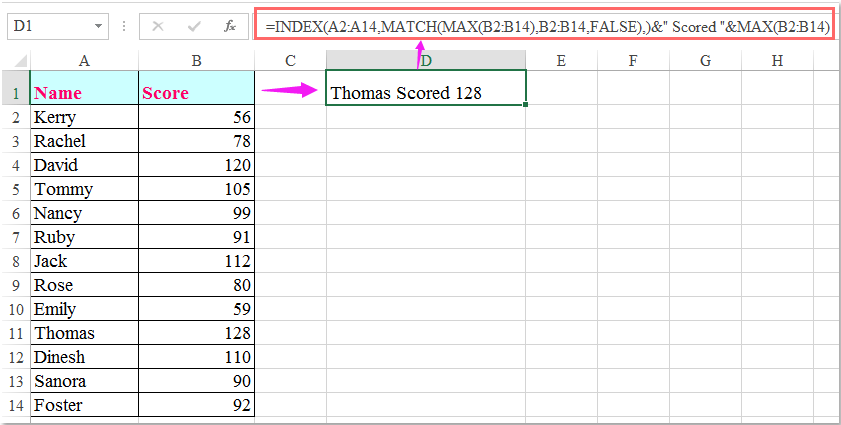
Opmerkingen:
1. In de bovenstaande formule is A2:A14 de namenlijst waaruit u de naam wilt halen, en B2:B14 is de scorelijst.
2. De bovenstaande formule kan alleen de eerste naam ophalen als er meer dan één naam is met dezelfde hoogste scores. Om alle namen te krijgen die de hoogste score hebben behaald, kan de volgende matrixformule u helpen.
Voer deze formule in:
=INDEX($A$2:$A$14;KLEINSTE(ALS($B$2:$B$14=MAX($B$2:$B$14);RIJ($B$2:$B$14)-1);RIJ(B2)-1)), en druk vervolgens tegelijkertijd op Ctrl + Shift + Enter om de eerste naam weer te geven. Selecteer vervolgens de formulecel en sleep de vulhendel naar beneden totdat een foutwaarde verschijnt. Alle namen die de hoogste score hebben behaald, worden weergegeven zoals in onderstaande schermafbeelding:
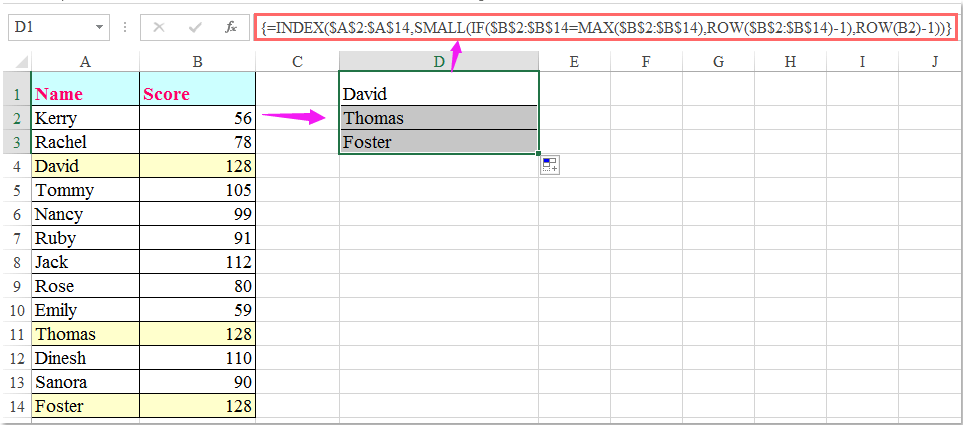

Ontdek de Magie van Excel met Kutools AI
- Slimme Uitvoering: Voer celbewerkingen uit, analyseer gegevens en maak diagrammen – allemaal aangestuurd door eenvoudige commando's.
- Aangepaste Formules: Genereer op maat gemaakte formules om uw workflows te versnellen.
- VBA-codering: Schrijf en implementeer VBA-code moeiteloos.
- Formule-uitleg: Begrijp complexe formules gemakkelijk.
- Tekstvertaling: Overbrug taalbarrières binnen uw spreadsheets.
Beste productiviteitstools voor Office
Verbeter je Excel-vaardigheden met Kutools voor Excel en ervaar ongeëvenaarde efficiëntie. Kutools voor Excel biedt meer dan300 geavanceerde functies om je productiviteit te verhogen en tijd te besparen. Klik hier om de functie te kiezen die je het meest nodig hebt...
Office Tab brengt een tabbladinterface naar Office en maakt je werk veel eenvoudiger
- Activeer tabbladbewerking en -lezen in Word, Excel, PowerPoint, Publisher, Access, Visio en Project.
- Open en maak meerdere documenten in nieuwe tabbladen van hetzelfde venster, in plaats van in nieuwe vensters.
- Verhoog je productiviteit met50% en bespaar dagelijks honderden muisklikken!
Alle Kutools-invoegtoepassingen. Eén installatieprogramma
Kutools for Office-suite bundelt invoegtoepassingen voor Excel, Word, Outlook & PowerPoint plus Office Tab Pro, ideaal voor teams die werken met Office-toepassingen.
- Alles-in-één suite — invoegtoepassingen voor Excel, Word, Outlook & PowerPoint + Office Tab Pro
- Eén installatieprogramma, één licentie — in enkele minuten geïnstalleerd (MSI-ready)
- Werkt beter samen — gestroomlijnde productiviteit over meerdere Office-toepassingen
- 30 dagen volledige proef — geen registratie, geen creditcard nodig
- Beste prijs — bespaar ten opzichte van losse aanschaf van invoegtoepassingen